电脑死机怎么办的解决方法
- 分类:帮助 回答于: 2022年04月11日 11:44:00
死机可以说是常见的电脑故障了,尤其是对于比较老的电脑,一言不合画面就静止,最后只能强制关机重启,你知道遇到这种情况该如何操作吗?下面我们来看看电脑死机怎么办的解决方法吧.更多电脑教程,尽在小白系统官网
电脑死机的解决方法
一、重启
重启步骤:Ctrl+Alt+Delete,选择右下角的【电源按钮】,最后点击【重启】。
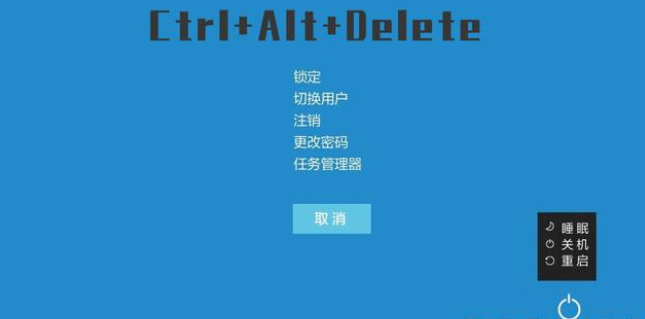
若连上述方法都无法操作,可直接长按电脑电源键,电脑屏幕变黑后,电脑属于完全关机状态,稍后长按电源开机即可。

二、卸载补丁或驱动。
检查是否有新安装的软件,是否有更新的补丁或驱动。如果有,可以尝试卸载,然后测试是否能正常使用。
三、关闭占用内存较多的程序。
内存不足也是电脑死机的最大凶手。按Ctrl+Shift+Esc键,打开任务管理器,点击内存,找到占用更多内存的程序,右击不必要的程序,选择【完成任务】。
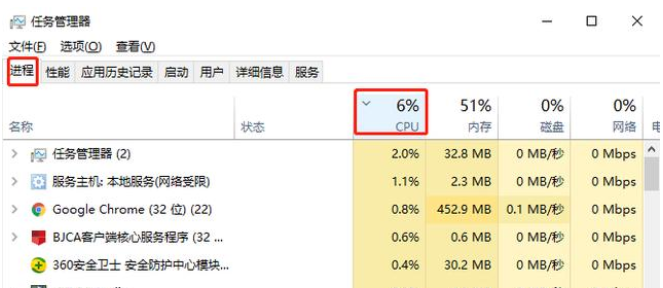
四、重装系统。
如上述方法无法解决,则可尝试为电脑重新安装系统,重新安装系统前一定要记得备份电脑上的资料哦。
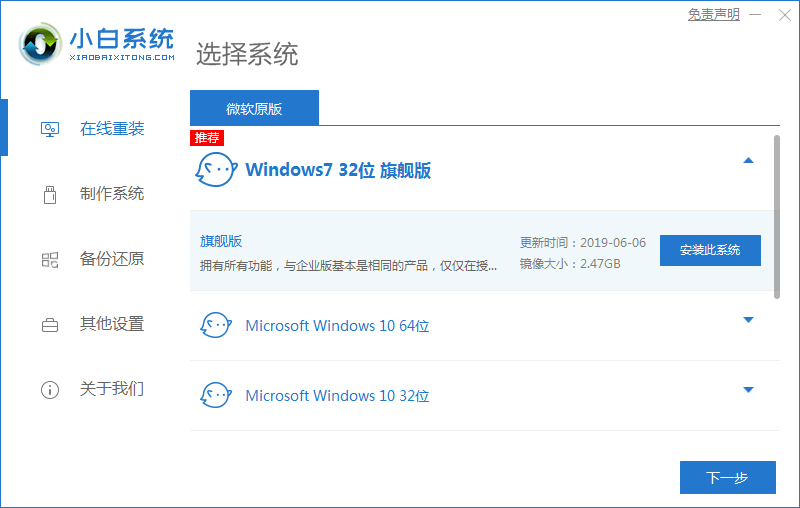
以上就是电脑死机的解决方法的内容,希望能够对大家有所帮助。
 有用
26
有用
26


 小白系统
小白系统


 1000
1000 1000
1000 1000
1000 1000
1000 1000
1000 1000
1000 1000
1000 0
0 0
0 0
0猜您喜欢
- wps自动生成目录,小编教你怎么wps自动..2018/06/02
- 电脑如何截图,小编教你电脑如何截图..2018/08/22
- 电脑开机出现ctrl+alt+del是什么原因..2020/12/12
- 联想笔记本开不了机怎么办..2022/08/25
- pubg内存0x000000不能为read的解决方..2021/03/11
- 小编教你电脑一开机就蓝屏怎么解决..2021/03/06
相关推荐
- PE系统是什么?如何制作2020/06/13
- 小编告诉你笔记本怎么恢复系统还原..2021/05/27
- 教你使用手机华为系统还原到出厂设置..2021/05/21
- 2345浏览器怎么下载2022/11/13
- 声卡驱动怎么卸载重装的教程..2022/03/30
- 详细教您怎么看电脑是32位还是64位..2018/11/28

















